Benutzeroberfläche im Online-Modus
Sobald Sie sich bei dem Projekt anmelden, werden die Objekte, die bereits im Offline-Modus geöffnet wurden, automatisch im Online-Modus angezeigt. Die Perspektive wechselt automatisch zur Online-Perspektive, d. h., die Überwachen-Ansicht wird standardmäßig geöffnet.
Um ein noch nicht geöffnetes Objekt im Online-Modus zu öffnen, doppelklicken Sie in der Anwendungsbaumstruktur auf den Knoten, oder führen Sie den Befehl Projekt > Objekt bearbeiten aus. Das Objekt wird im Online-Modus geöffnet.
Wenn das Projekt mehrere Instanzen des ausgewählten Objekts enthält (z. B. Funktionsbausteine), wird das Dialogfeld Online-Status auswählen <Objektname> angezeigt. In diesem Dialogfeld können Sie wählen, ob eine Instanz oder die Basisimplementation des Objekts angezeigt werden soll und ob das Objekt im Online- oder Offline-Modus angezeigt werden soll.
Dialogfeld Online-Status auswählen
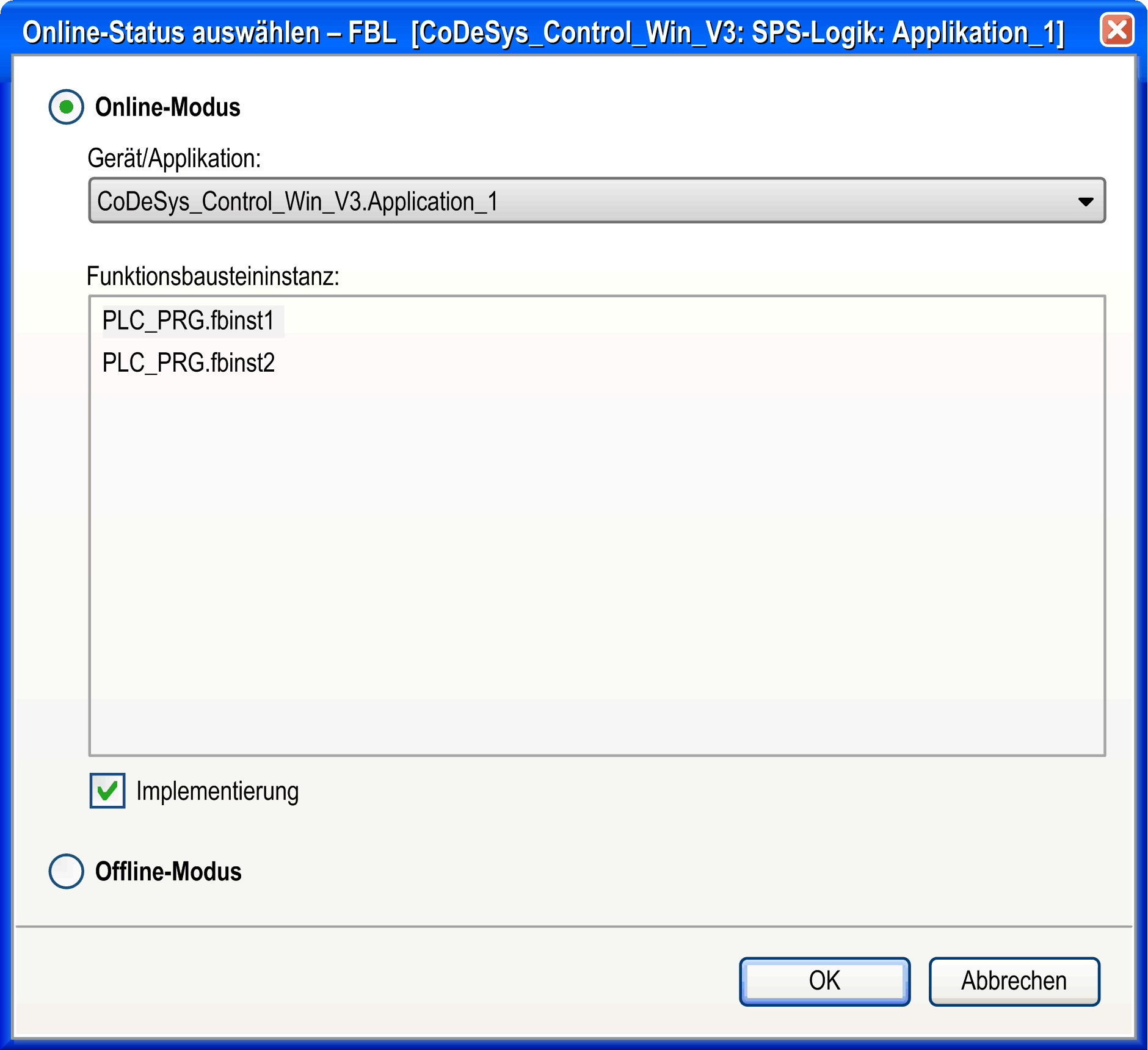
Im Feld Gerät/Applikation werden das Gerät und die Applikation aufgeführt, mit dem bzw. der das entsprechende Objekt verknüpft ist.
Um die Online-Ansicht des Objekts zu öffnen, aktivieren Sie die Option Online-Modus, und klicken Sie auf OK. Um die Offline-Ansicht anzuzeigen, aktivieren Sie die Option Offline-Modus.
Wenn das Objekt ein Funktionsbaustein ist, enthält das Feld Funktionsblockinstanz eine Liste der Instanzen, die derzeit in der Applikation verwendet werden.
In diesem Fall sind folgende Optionen verfügbar:
oWählen Sie eine der Instanzen aus, und aktivieren Sie Online-Modus oder Offline-Modus.
oOder wählen Sie die Option Implementation, um unabhängig von der ausgewählten Instanz die Basisimplementationsansicht des Funktionsbausteins anzuzeigen. Die Option Implementation hat keine Auswirkung auf nicht instanzierte Objekte.
Weitere Informationen über die Online-Ansichten der einzelnen Editoren finden Sie in den Erläuterungen zu den entsprechenden Editoren.
Die Statusleiste enthält Informationen über den aktuellen Status der Applikation.